

作者: Vernon Roderick, 最新更新: 2020年7月22日
没有什么比创建备份更好的保护数据安全的方法了。 但是,如果您没有必要的工具和专有技术,要做到这一点并非易事,但这并不是说不可能。 有多种创建备份的方法,尤其是在您仅想备份联系人的情况下。
本文将重点为您提供七种最佳创建方式 三星联系备份。 我们将为此使用各种工具和功能。 让我们从我的最高建议开始。
如何在三星手机上备份联系人? 由于我们正在谈论创建备份的最佳方法,因此,我们将使用一种工具。 但是这一次,它不是由Apple这样的大公司开发的工具。 第一项涉及第三方工具,称为 FoneDog Android数据备份和还原.
顾名思义,它是专门为Android设备创建备份的工具。 它还具有从该备份还原的功能。
这些备份可以包含 各种数据,包括联系人。 无论哪种方式,由于它专注于Android备份,因此非常适合您的计划创建 三星联系备份。 这是您需要遵循的步骤:
首先,将Samsung设备连接到计算机。 确保FoneDog工具包已在该计算机上打开。 现在选择 Android数据备份和还原 从三个选项。

将有两个选项,备份或还原。 只需选择 设备数据备份 or 一键备份。 这将带您到可以创建 三星联系备份.

下一个界面将显示不同的文件类型,例如“联系人”,“媒体”等。 确保 联系我们 被打勾,其余的一切取决于您。 选择完数据类型后,单击“开始”。
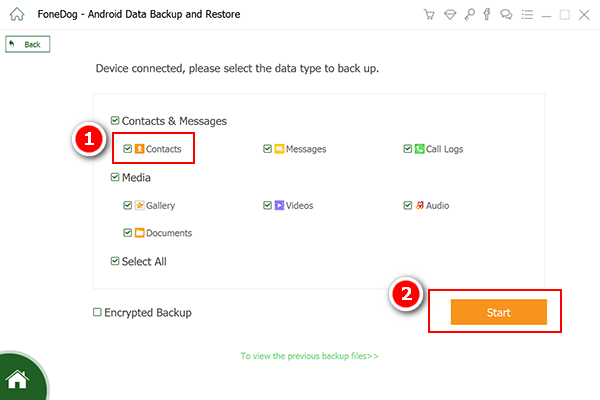
创建备份需要一些时间,因此您需要花费一些时间。 在该过程结束时,您将能够查看备份的内容。 现在,恢复过程将被省略,因为您现在的主要目标是创建Samsung联系人备份。
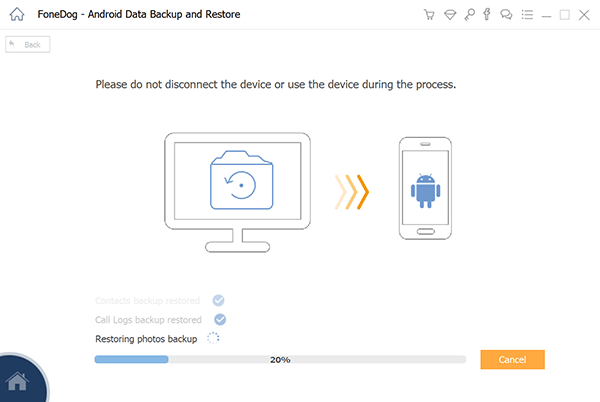
尽管这是您找到的最快,最有效的方法,但是使用它仍存在风险。 这样,我们还有另一种方法,尽管它也利用了第三方工具。
我们将使用的下一个工具是Smart Switch。 它可能已经发生在您身上,但这并不是用于创建备份或从备份还原的工具。 顾名思义,Smart Switch就是一个工具,旨在帮助用户从一个地方切换到另一个地方。 这包括Android和iOS设备。
即使如此,它也具有创建备份的功能,因此它是创建Samsung联系人备份的一种方法。 请按照以下步骤使用智能交换机:
请注意: 要配置备份文件的内容,请单击 更多 > 优先 > 备份项目,然后选择要包含的内容。
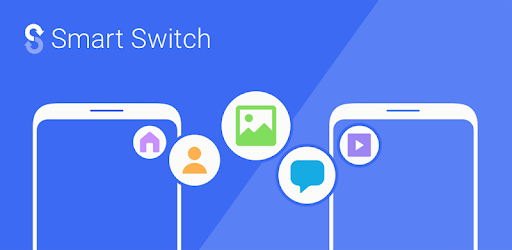
这使您可以创建包含所有内容的备份。 当然,这包括 三星联系备份。 这样做的最大好处是它更安全,因为它是许多人称赞的非常流行的应用程序。 现在,如果您不想使用任何第三方应用程序,则下一种方法可能适合您的偏好。
创建Samsung联系人备份的官方方法之一是使用您的Samsung帐户。 当然,这也不是一件容易的事,但这绝对是一种安全的方法,因为它是由三星开发人员直接创建的。 无论哪种方式,这都是您可以执行的操作:
请注意: 该文本在其他版本中可能有所不同,有些说法是C大声和帐目等等。
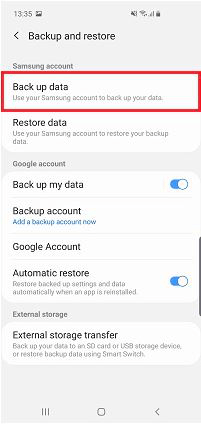
尽管没有三星帐户也无法使用它,但是使用此方法创建三星联系人备份的好处是,与前两种方法不同,它不需要使用计算机。 说到这,还有另一种与此类似的方法。
以前,您使用了三星帐户。 现在我们将使用您的 谷歌账户 并按照类似以前的步骤操作。 无论哪种方式,都需要遵循以下步骤:
这样,您就可以成功创建一个三星 联系备份使用您的Google帐户。 您可能已经意识到,但是即使这种方法不需要计算机,也需要Internet。 如果您不满意,我有更多方法。
有三种创建Samsung联系人备份的方法,而不必依赖您的Internet连接。 我们将讨论的第一种方法是导出联系人。
您会看到,可以导出联系人,以便创建仅包含联系人的备份。 格式通常为VCF,尽管还有其他格式。 如果您准备通过导出来创建备份,请按照以下步骤操作:
这将提示“联系人”应用程序创建可以从一台设备传输到另一台设备的VCF文件。 简而言之,它是可移植文件,可以用作Samsung联系人备份,尽管仅包括创建之前存在的联系人。
尽管这并不是创建Samsung联系人备份的确切方法,但是它使您可以简化此过程。 它涉及保存当前未保存在您的Samsung或Google帐户中的联系人。
换句话说,它确保您不会留下任何联系。 以下是有关如何保存帐户中未包括的任何联系人的步骤:
这应该使您能够确保所有联系人都包含在备份中,而不会留下任何联系人。 现在,让我们继续进行最后的输入。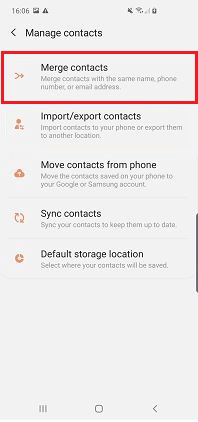
我们创建三星联系人备份的最后一种方法涉及将联系人转移到您的 SD卡。 这样说来,如果您没有 SIM卡。 以下是您可以这样做的方法:
这与涉及导出的第五项几乎相同。 但是,不同之处在于您将其导出到SD卡而不是Internet存储。 无论哪种方式,这都是我们创建三星联系人备份的最后一种方法。
设备上可能发生很多事情,其中包括数据丢失。 这是不可预测和不可避免的,因此创建备份对于数据安全至关重要。
本文应该已经可以帮助您了解创建三星联系人备份所需的所有知识。 但是,请确保尽可能小心以免丢失数据。
发表评论
评论
热门文章
/
有趣乏味
/
简单困难
谢谢! 这是您的选择:
Excellent
评分: 4.8 / 5 (基于 96 评级)